 Приветствую читателей блога itshneg.ru. В сегодняшней статье я расскажу Вам про виртуальные машины: зачем они существуют, как ими пользоваться и покажу все это на примере. Я думаю ни для кого не секрет, что с выходом Windows Vista была острая проблема с совместимостью. Те программы, которые без проблем работали в Windows XP — отказывались работать в Windows Vista. Время идет, Vista уже не актуальна, ей на смену пришла «семерка», однако проблемы совместимости программ никуда не исчезли. Тот режим совместимости, который вы указываете в свойствах файла – изредка помогает, но по большей части он бесполезен – вот именно поэтому и появились виртуальный машины, чтобы эмулировать работу нужной нам операционной системы. Если у Вас какая-то специфическая программа, которая отказывается работать в Windows Seven, но без проблем работает в Windows XP, то не стоит списывать ее со счетов. Программа то ладно, а вот у меня старенький сканер, Mustek 1200UB Plus, который ни в какую не хочет работать в 64 разрядной Windows Seven. Он вполне рабочий, просто он очень стар, а производитель не собирается обновлять драйвера для оборудования.
Приветствую читателей блога itshneg.ru. В сегодняшней статье я расскажу Вам про виртуальные машины: зачем они существуют, как ими пользоваться и покажу все это на примере. Я думаю ни для кого не секрет, что с выходом Windows Vista была острая проблема с совместимостью. Те программы, которые без проблем работали в Windows XP — отказывались работать в Windows Vista. Время идет, Vista уже не актуальна, ей на смену пришла «семерка», однако проблемы совместимости программ никуда не исчезли. Тот режим совместимости, который вы указываете в свойствах файла – изредка помогает, но по большей части он бесполезен – вот именно поэтому и появились виртуальный машины, чтобы эмулировать работу нужной нам операционной системы. Если у Вас какая-то специфическая программа, которая отказывается работать в Windows Seven, но без проблем работает в Windows XP, то не стоит списывать ее со счетов. Программа то ладно, а вот у меня старенький сканер, Mustek 1200UB Plus, который ни в какую не хочет работать в 64 разрядной Windows Seven. Он вполне рабочий, просто он очень стар, а производитель не собирается обновлять драйвера для оборудования.
Однако это не единственное применение технологий виртуализации. Представьте, что у вас есть подозрительный файл, что с ним можно сделать? Рискнуть и запустить на компьютере, который вы активно используете и на котором у вас кучу важных программ и документов?, а можно запустить на изолированной от всех программ и данных операционной системе, которая работает у вас в окошке! Какой вариант вы предпочтете? Я думаю, вывод очевиден.
В своей статье про виртуальные машины я использовал Microsoft Windows Virtual PC. Скачать эту программу вы можете на официальном сайте Microsoft (Если Windows у вас лицензионный) или найти на торрент-трекерах, я качал на nnm-club.ru, просто введите в поиске Microsoft Windows Virtual PC. Существуют еще VMware – функционал у нее значительно выше, но нам он ни к чему.
Приступаем!
[ads]
Для работы программы требуется поддержка процессором технологии виртуализации, если ваш процессор ее поддерживает, убедитесь что технология виртуализации включена. Устанавливает Пакет (x86 для 32 битных ОС, а x64 соответственно для 64). После установки потребуется перезагрузка компьютера…
А еще скачать можно здесь:
32-bit (x86): [urlspan]Windows6.1-KB958559-x86.msu[/urlspan]
64-bit (x64): [urlspan]Windows6.1-KB958559-x64.msu[/urlspan]

После перезагрузки нужно создать виртуальную машину, или виртуальный компьютер, что собственно одно и тоже. Для этого запускаем Virtual PC и выбираем «Создать виртуальную машину», дадим ей название и укажем где она будет хранить свои файлы.
Выберите оптимальный объем оперативной памяти для виртуальной машины (зависит от вашего объема ОЗУ), но для XP вполне хватит и 512 мегабайт.

С динамическим диском все понятно, выбирайте параметр по умолчанию, в этом случае ваш диск в виртуальном компьютере будет иметь объем, равный объему раздела, который вы указали ранее.

Вот и запущен наш виртуальный компьютер, он такой же пустой как и новый, следовательно нужно установить операционную систему, например Windows XP.
Вариантов установки несколько: если у вас есть установочный диск, то можно установить и с него, либо указать путь к образу диску. Я выбрал второй вариант. В параметре DVD-дисковод указал путь к образу MS Windows XP SP3. Жмем ОК и перезагружаем виртуальную машину кнопкой «CTRL+ALT+DEL»
Вот и знакомая нам установка Windows XP. Я не буду заострять на ней внимание, все подробно описано здесь!
Как делить диск — решать вам, хотя я думаю что смысла в этом нет: просто создайте раздел на весь свободный объем. А вот выполняется копирование файлов установки!
Ну а здесь уже процесс установки — ничего сложного, тоже самое что и простая установка, только в окошке. Кстати, Виртуальная машина перехватывает управление мыши и клавиатуры, чтобы вернуться в свою ОС нажмите ALT+CTRL+СТРЕЛКА ВЛЕВО
Ну вот и все: система установлена и готова к работе.
P.S. После установки система полностью готова к работе, но для удобства обмена между компьютерами (виртуальным и реальным), я рекомендую настроить сеть. Подробнее про это можете почитать в статье Настройка сети между компьютерами!
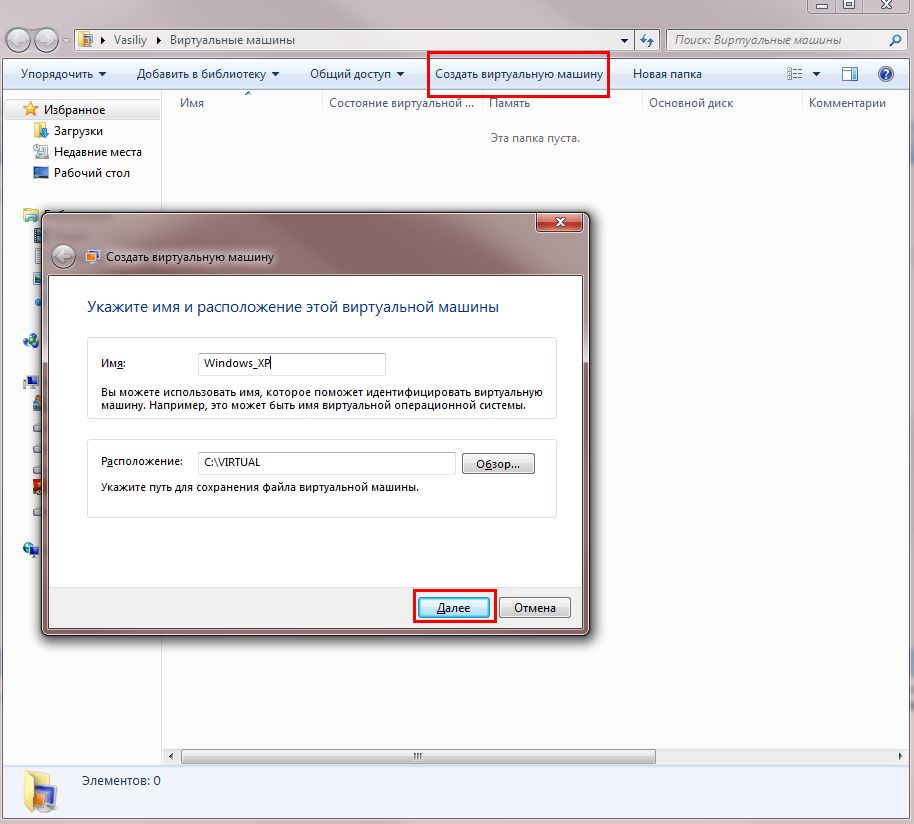

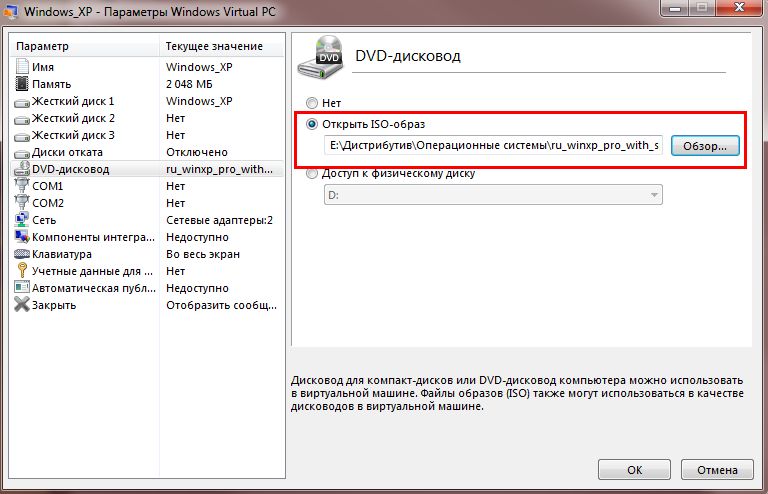
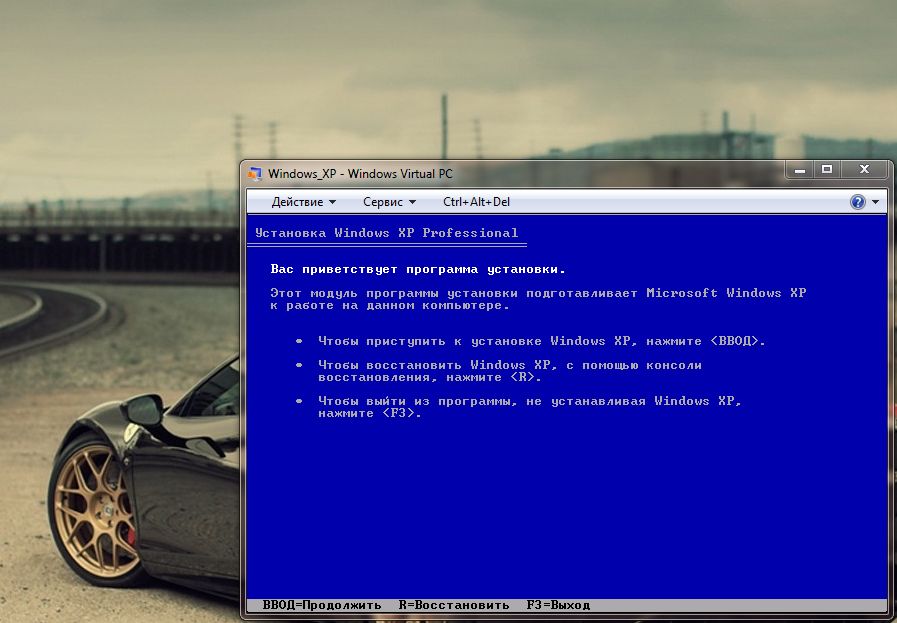
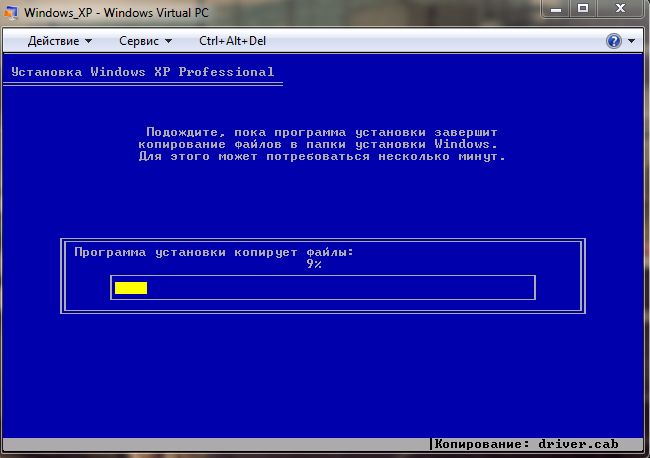
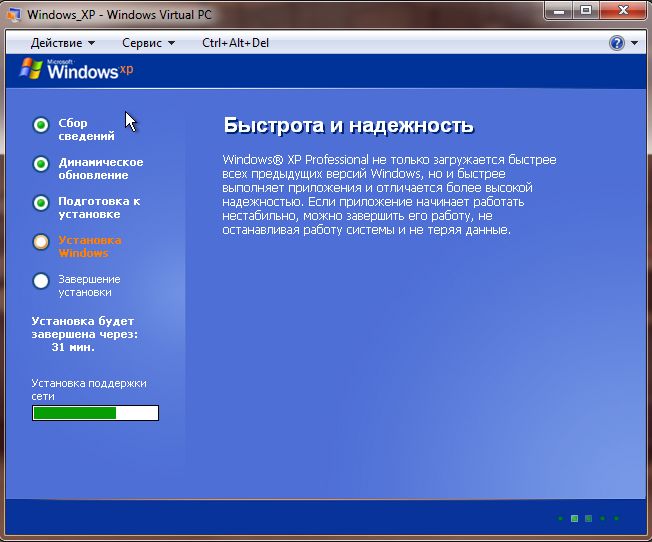
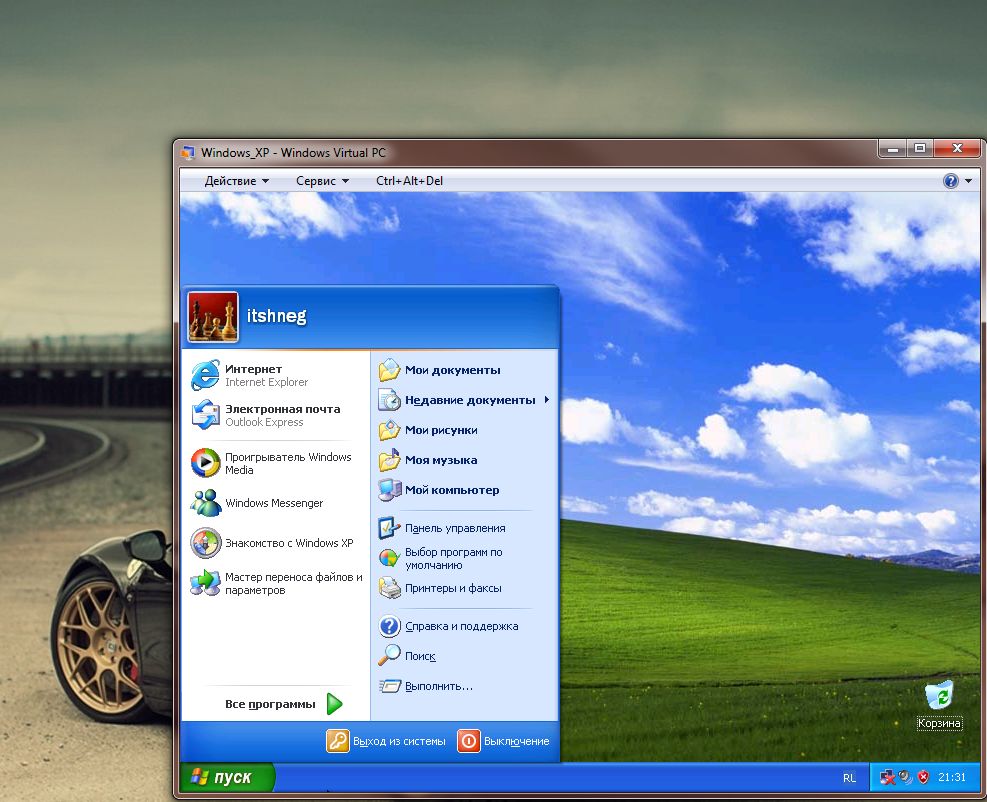





Отправляя сообщение, Вы разрешаете сбор и обработку персональных данных.
Политика конфиденциальности.